Acquisite le prime nozioni di postproduzione di una immagine proviamo a sfruttare qualche altro strumento messo a disposizione di un programma di fotoritocco, elaborando uno scatto che pecca di qualche piccolo difetto recurabile. Vediamo ora l'immagine di partenza e proseguiamo man mano partendo dai passaggi illustrati nella prima parte del fotoritocco.

Scatto di partenza
Come imparato applicheremo prima una regolazione dei livelli, poi effettueremo una prima regolazione delle curve molto fine, per poi applicare un bilanciamento del colore fino ad eliminare dominanti azzurrine visibili sul muso dell'animale (la zona in ombra risulta un po azzurrina).
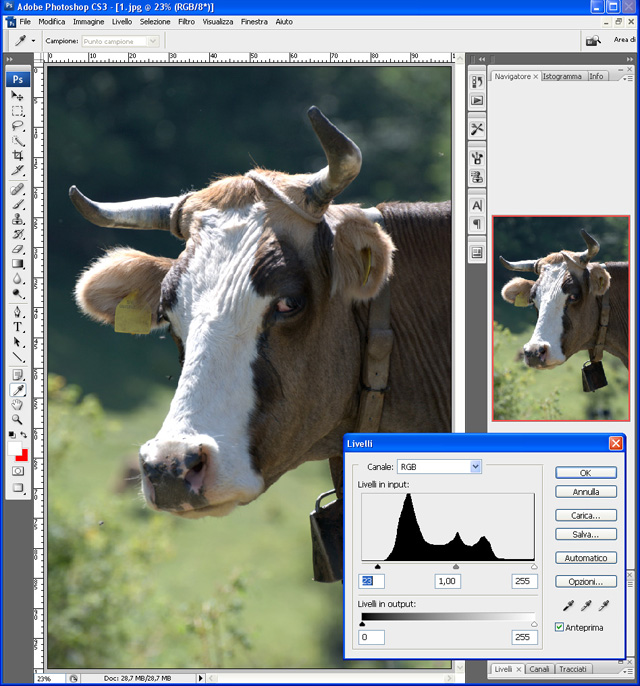 |
 |
Regolazione dei livelli; |
Regolazione fine delle curve; |
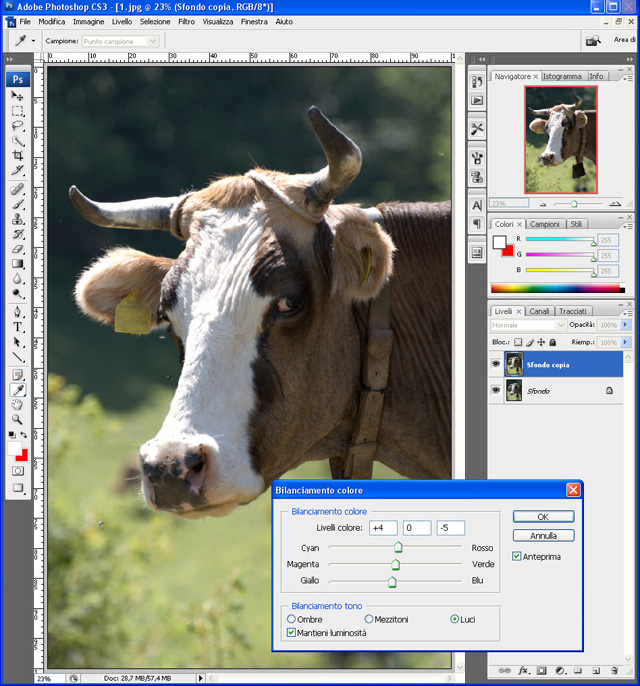 |
 |
Bilanciamento colore; |
Duplica Livello; |
Questi passaggi dovrebbero risultarci abbastanza familiari quindi anche l'esecuzione di essi sarà pressocchè facile e rapida. A questo punto duplicheremo il livello di partenza, andando sul menù Livello-DuplicaLivello, e lo selezioneremo effettuando i seguenti passaggi su di esso. Effettueremo ora una regolazione delle curve un po più marcata tenendo in considerazione soltanto lo sfondo e non il viso dell'animale, fermandoci quando sarà di nostro gradimento (lo sfondo). Una volta raggiunti i nostri gusti andremo ad utilizzare un nuovo strumento, quale la Maschera di Livello. dal menù scegliamo Livello-MascheradiLivello-Nasconditutto;
 |
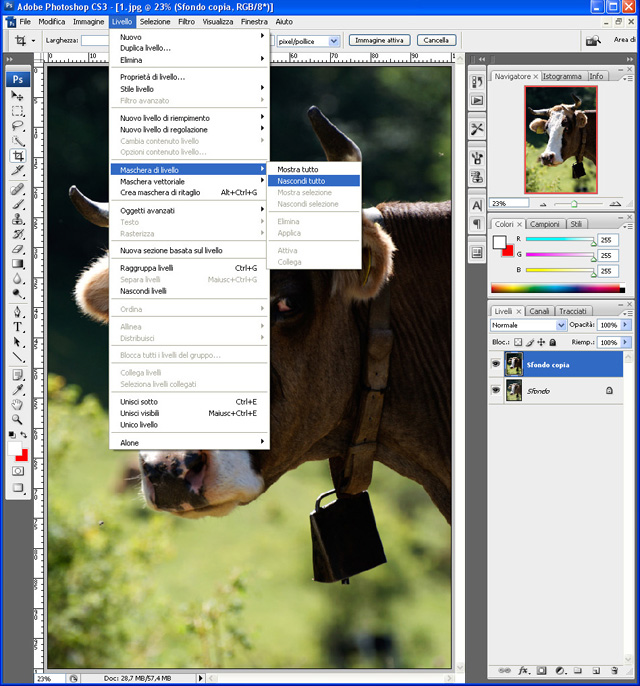 |
Regolazione dei livelli; |
Regolazione fine delle curve; |
Dopo questa operazione il livello superiore, al quale è stata applicata la maschera, risulterà nascosto, ed accanto alla miniatura nella lista dei livelli, troveremo un foglio totalmente nero (immaginiamo che sia della polvere nera che rende invisibile il livello); poichè questo livello risulta nascosto riusciremo a vedere solo il livello inferiore; ora potremo rendere visibile l'elaborazione fatta allo sfondo selezionando il pennello, di colore bianco e con opacità inizialmente bassa, dell'ordine del 15-20%; con esso rendiamo visibile lo sfondo pennellando solo esso, senza passare sul muso. se dovessimo sbagliare, niente di grave, basterà selezionare il colore nero e nascondere nuovamente quello che si era erroneamente scoperto. Finita questa operazione dovremmo ritrovarci sulla maschera, prima totalmente nera, la silhouette dell'animale, che non avrà subito l'applicazione del secondo passaggio Curve; Ora useremo lo strumento selezione per schiarire e contrastare un po gli occhi dell'animale che risultano molto arrossati e ricchi di vasi sanguini. Quindi selezioniamo dalla lista dei livelli il primo (quello inferiore), effettuiamo uno zoom adeguato sull'occhio, e con lo strumento SelezioneRapida con dimensione di circa 20px tracciamo tutta la zona bianca dell'occhio. Ricordo che in caso di errore accidentale si può deselezionare la parte indesiderata tenendo premuto il pulsante ALT.
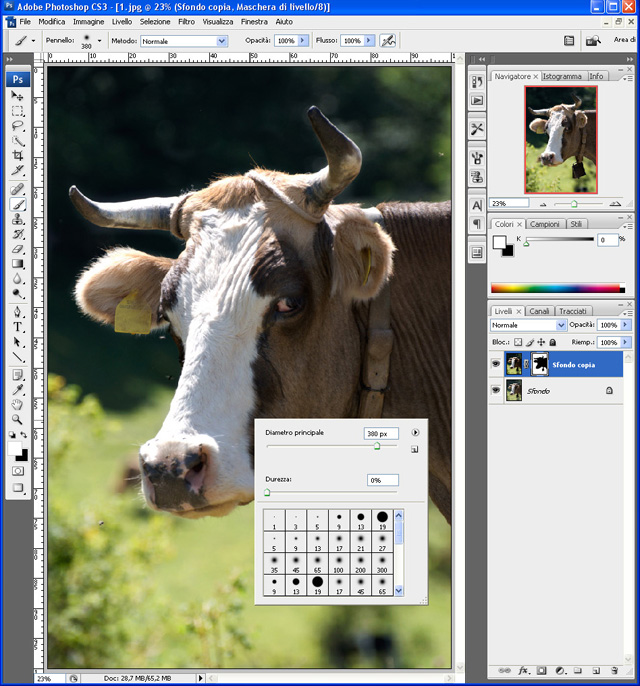 |
 |
Maschera di Livello; |
Strumento di selezione; |
Una volta selezionata la zona da trattare (più accurata possibile) andremo a desaturare e daremo qualche punto di luminosità (1 o 2).
A questo punto fare dal menù selezione elimineremo questa con il comando Deseleziona per ripetere il procedimento con la zona scura dell'occhio. La selezioneremo per poi scegliere il comando Immagine-Regolazioni-LuminositàeContrasto, e dare luminosità e contrasto all'occhio in modo da tirare fuori i leggeri riflessi sulla pupilla che daranno più tridimensionalità. Uniremo poi tutti i livelli, e ricontrolleremo a proprio gusto le regolazioni. Io ho applicato anche uno sccurimento delle alte luci solo sulla zona bianca del muso, sempre con il solito metodo, DuplicaLivello, Immagine-Regolazioni-LuciOmbre, per poi applicare ancora una volta una maschera di contrasto solo sulla parte bianca del muso, chiaramente minimizzando l'effetto. Ho applicato anche una correzione selettiva del colore per dare un tono migliore allo sfondo.
 |
 |
Ombre/Luci; |
Correzione Colore Selettiva; |
Qui potremo vedere il confronto tre lo scatto di partenza e quello a cui siamo arrivati con questi semplici passaggi.
|
|
Scatto di partenza; |
Confronto Originale e Finale; |
Per migliorare ulteriormente l'immagine potremo rivedere leggermente la composizione notando che c'è uno sbilanciamento di pesi ; cercheremo quindi di riportare almeno orizzontalmente l'occhio visibile sul terzo di destra con un leggero ritaglio.
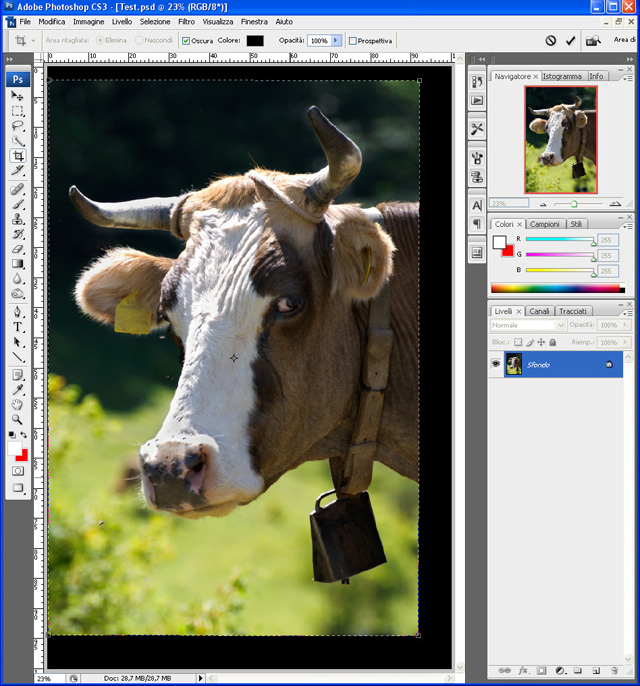 |
 |
Regolazione Livelli; |
Regolazione Livelli; |
Ottenendo così questo risultato.

Elaborazione finale

